项目文件来源有三个:新建一个项目、打开已保存的项目以及从PLC上传已有项目等。选择“文件”→“另存为”命令可以修改项目的名称和项目文件所在的目录。STEP 7-Micro/WIN运行后,会在主窗口自动创建一个以“项目1”命名的项目文件,主窗口会显示新建的项目文件主程序区。项目存放在扩展名为.mwp的文件中。......
2023-06-26
在【天正图库管理系统】对话框中,可以实现对图库文件的管理,下面分别介绍其操作方法。
1.新建库
执行“图库图层”→“图库管理”命令,系统弹出如图10-9所示的【天正图库管理系统】对话框。在对话框中单击“新建库”按钮 ,系统弹出如图10-10所示的【新建】对话框。
,系统弹出如图10-10所示的【新建】对话框。
在对话框中定义新的图库组文件位置和名称,在对话框下方选择新建的图库类型是“多视图图库”或是“普通图库”,单击“新建”按钮即可完成操作。
此时,系统会自动建立TKW文件,等待加入新的图库或已有的图库。
此外,执行【文件】|【新建】命令,也可打开【新建】对话框。
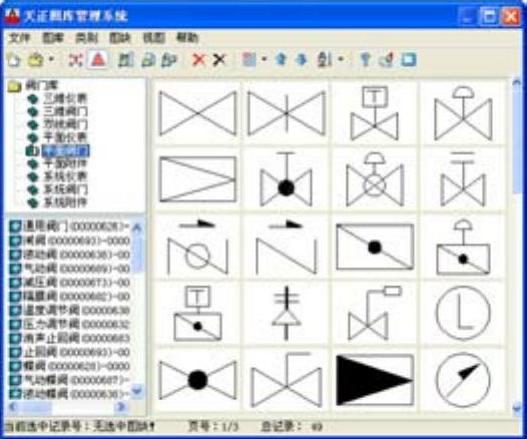
图10-9 【天正图库管理系统】对话框

图10-10 【新建】对话框
2.打开已有图库组
在【天正图库管理系统】对话框中单击“打开一图库”按钮 右边的向下箭头,即可弹出如图10-11所示的图库组下拉表;选择其中的一个图库组,则对话框即可显示该图库组下的所有图形,如图10-12所示。
右边的向下箭头,即可弹出如图10-11所示的图库组下拉表;选择其中的一个图库组,则对话框即可显示该图库组下的所有图形,如图10-12所示。
单击“打开一图库”按钮 ,系统弹出如图10-13所示的【打开】对话框,在其中可以选择指定的图库组,单击“打开”按钮即可开启该图库组。
,系统弹出如图10-13所示的【打开】对话框,在其中可以选择指定的图库组,单击“打开”按钮即可开启该图库组。
此外,执行【文件】|【打开】命令,也可打开【打开】对话框。

图10-11 图库组下拉表

图10-12 显示图库组图形
3.合并检查
在执行合并操作前,可以看到系统图库和用户图库,可准确地把图块放到用户图库或系统图库中;执行合并操作后,就看不到系统图库和用户图库的差别;系统对所有图库的同类进行合并列表,这样可把图库组视作逻辑上的单个图库,而不用关心图块是从哪里来的。
在【天正图库管理系统】对话框中单击“合并”按钮 ,系统可执行相应的合并操作;单击“还原”按钮
,系统可执行相应的合并操作;单击“还原”按钮 ,可以将列表还原至未执行合并操作前的状态。如图10-14所示为合并前后的对比。
,可以将列表还原至未执行合并操作前的状态。如图10-14所示为合并前后的对比。

图10-13 【打开】对话框
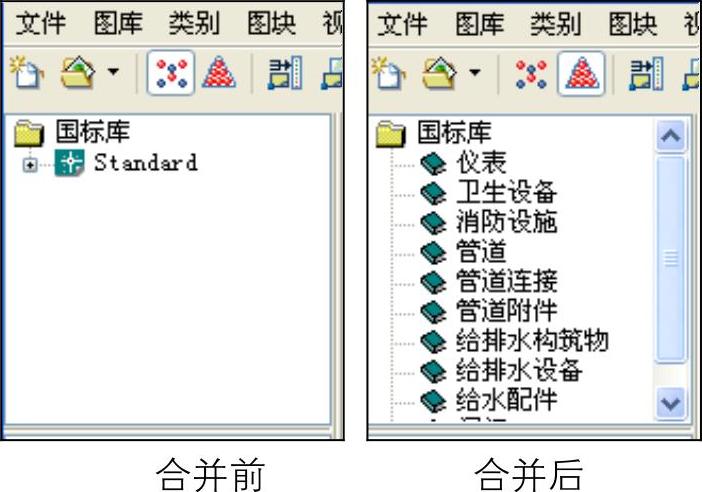
图10-14 合并前后对比
有关TWT2014天正给水排水标准教程的文章

项目文件来源有三个:新建一个项目、打开已保存的项目以及从PLC上传已有项目等。选择“文件”→“另存为”命令可以修改项目的名称和项目文件所在的目录。STEP 7-Micro/WIN运行后,会在主窗口自动创建一个以“项目1”命名的项目文件,主窗口会显示新建的项目文件主程序区。项目存放在扩展名为.mwp的文件中。......
2023-06-26

文件是具有文件名的一组相关信息的集合。为此,操作系统中必须有文件管理机制。每个文件都有自己的名字,称为“文件名”,用户利用文件名来访问文件。在Windows系统中,文件名可以长达255个字符,但不能包含下列符号之一:“\”、“/”、“:”、“?”、“〞”、“<”、“>”、“|”。文件夹也有自己的说明信息,除了文件名以外,还包括存放位置、大小、创建时间、文件夹属性。......
2023-10-22

目前,常见的视频素材格式包括AVI、MPEG、RM、ASF、WMV、QuickTime等,下面详细介绍这些格式的特点。多数多媒体产品均采用AVI视频文件格式来表现影视作品、动态模拟效果、特技效果和纪实性新闻。这种视频格式的文件扩展名包括mpg、mpe、mpeg、m2v及用于DVD光盘上文件的vob等。目前MPEG-4最有吸引力的地方在于,它能够保存接近于DVD画质的小体积视频文件。RealVideo是Networks公司开发的一种新型流式视频文件格式,文件名后缀为“.ra”、“.rm”、“.ram”或“.rmvb”。......
2023-10-22

理解操作系统的基本概念和Windows 7的新特性。掌握Windows 7的文件与文件夹的常规操作。设置显示或不显示隐藏的文件和文件夹。设置系统显示或不显示文件类型的后缀名(扩展名),观察Jsj2文件夹中各文件名称的变化。在桌面上建立文件名为“Mytest.txt”的文本文件。恢复刚删除的快捷方式和快捷方式。......
2023-10-31

跟踪草绘具体操作方法与技巧如下:1)单击按钮选择类型并输入名称为“3-4”,取消选项,单击按钮;在出现的新对话框中,选用mmns_part_solid模板,单击按钮。图3-86 控制板3)单击按钮并选择绘图区内的基准面作为导入图像放置面,系统将自动弹出如图3-87所示的对话框。图3-88 导入图像图3-89 调整图像8)模型创建完成后,可重新打开选项卡并单击下拉列表中的选项。10)在绘制截面时可根据图像轮廓进行绘制,从而缩短设计时间。......
2023-06-19

为了防止这种情况,可以使用Power Point提供的“打包”工具,将播放课件所涉及的有关文件连同课件一起打包,形成一个文件夹,从而方便在其他计算机中进行播放。要打包课件,可参照以下操作。本例单击“打包成CD”对话框中的“添加”按钮,打开“添加文件”对话框,选择其他课件,单击“添加”按钮,将其添加到包中,如图6-20所示。......
2023-11-16

由开发人员定义存储数据的文件及文件结构,借助文件管理系统的功能编写访问这些文件的应用程序,以实现对用户数据的处理方式称为文件管理,在本章后面的讨论中将忽略文件管理系统,假定应用程序是直接对磁盘文件进行操作的。图1—1文件管理的操作模式假设某学校要用文件的方式保存学生及其选课的数据,并在这些数据文件基础之上构建对学生进行管理的系统。图1—2文件管理实现示例假设文件F1、F2和F3分别包含如下信息。......
2023-11-24

若没有库,要对这些数据项进行操作并对其进行跟踪将是一项让人望而生畏的工作。对Flash库中的数据项进行操作的方法与在硬盘上操作文件的方法相同。库窗口由以下区域组成,如图3-8所示。图3-8 库界面●选项菜单按钮:单击该按钮打开库选项菜单,其中包括使用库中的项目所需的所有命令。单击文档名称下拉列表可以选择要查看库项目的Flash文件。......
2023-10-30
相关推荐